Расширение Touch VPN для Google Chrome позволит работать с запрещенными в стране или регионе интернет-ресурсами. Пользователь сможет посещать онлайн-кинотеатры, торрент-трекеры, запрещенные в Украине крупные российские сервисы. Дополнительно приложение, которое можно скачать бесплатно, повысит уровень безопасности и конфиденциальности в сети, предотвратит «слежку» за Вами со стороны сайтов, провайдера интернета, других пользователей общественных Wi-Fi сетей.
В публикации рассмотрим, что собой представляет Touch VPN, как работает, что «дает» пользователю. Покажем как скачать, установить, настроить и пользоваться им в Chrome.
Содержание статьи:
Что это такое?
Touch VPN – расширение для браузера Chrome, предоставляющее доступ до заблокированных провайдером сайтов. Зашифрует передаваемые по сети данные, потому злоумышленники не смогут воспользоваться ими даже в случае перехвата. Позволяет менять страну расположения сервера через который происходит перенаправление трафика к пользователю. Из доступных вариантов: Россия, Франция, Канада, США, Британия, Германия, Нидерланды.
Расширение заблокирует отслеживание Вашей деятельности в интернете, а также рекламный и вредоносный контент. Поддерживает черный и белый списки сайтов. Все перечисленное на скорости соединения практически не сказывается.
Есть версии для других браузеров, приложения для MacOS, Linux, Windows и мобильных платформ iOS, Android.
Как работает?
Расширение Touch VPN шифрует и перенаправляет исходящий из компьютера пользователя трафик (запросы, в том числе поисковые) на физический сервер разработчика, расположенный в выбранной стране. Информация из него направляется на целевой сайт. Ответ от последнего отправляется на удаленный сервер, где пакеты сжимаются и шифруются. Он направляет сжатые и защищенные данные пользователю.
Так, работая через посредника, обезопасите себя при работе в общественных беспроводных сетях, получите доступ к запрещенным в Вашей стране интернет-ресурсам, избавитесь от «слежки» со стороны веб-сайтов и поисковых систем для персонализации рекламных предложений.
Достоинства
К преимуществам Touch VPN для Хрома относятся:
- Повышение уровня безопасности и конфиденциальности.
- Серверы расположены в семи странах Европы и Северной Америки.
- Блокировка рекламы и отслеживания.
- Бесплатное распространение без ограничений.
- Черный и белый списки сайтов.
- Нет ограничений по скорости и трафику.
- «Однокнопочный» интерфейс.
- Применение передовых алгоритмов защиты информации SSL.
Недостатки
Из минусов отметим:
- Периодические требования ввести пароль и логин для подключения к Proxy-серверу.
Скачивание, установка, включение
Устанавливается Touch VPN для Chrome из магазина расширений: посетите его и найдите там приложение или перейдите по прямой ссылке https://chrome.google.com/webstore/detail/touch-vpn-secure-and-unli/bihmplhobchoageeokmgbdihknkjbknd?hl=ru.
- На странице с дополнением нажмите «Установить».
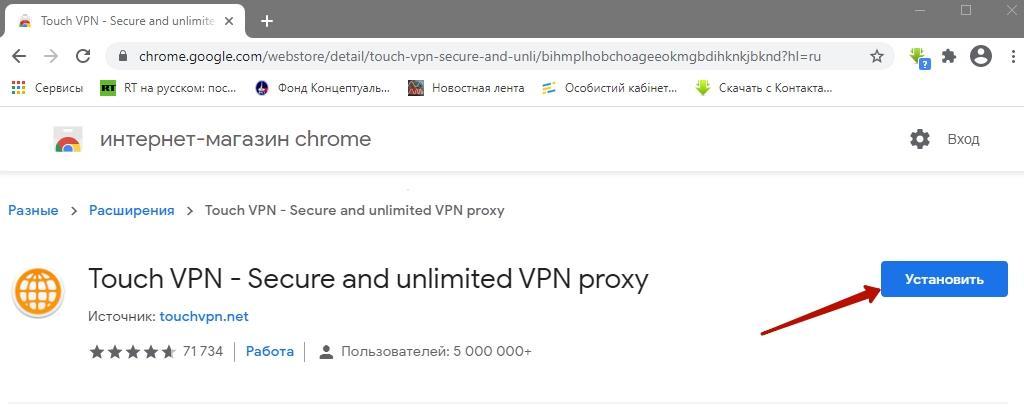
- Подтвердите добавление стороннего приложения в браузер и дожидайтесь завершения инсталляции.
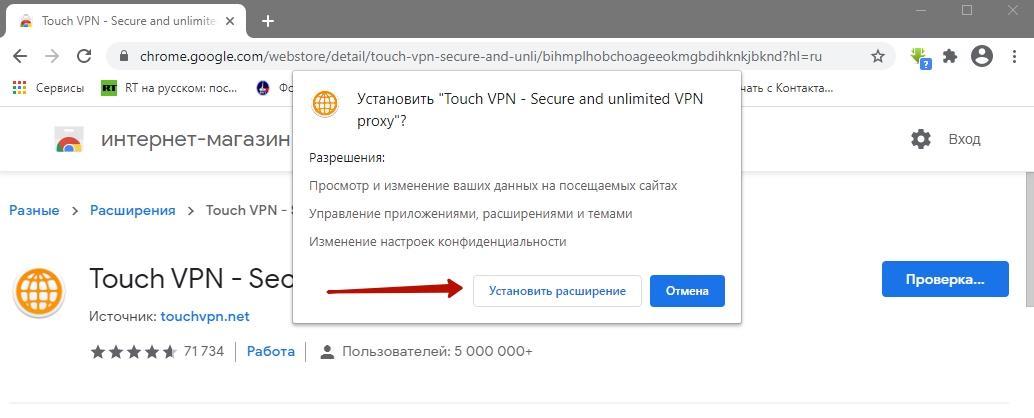
- После окончания скачивания и установки кликните по иконке «Расширения» правее от адресной строки и закрепите Touch VPN кликом по его иконке в выпавшем блоке.
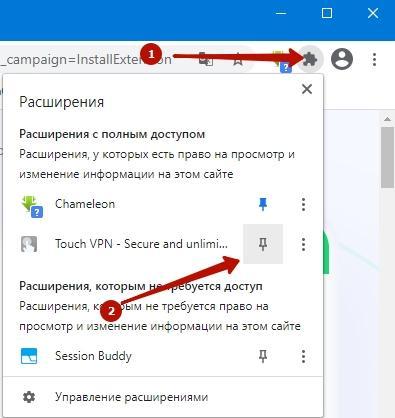
- Щелкните по иконке Touch VPN, появившейся за поисковой строкой, выберите локацию (по умолчанию выбирается самый быстрый ближайший к вам сервер на основании местоположения и тестирования скорости).
Операция необязательна, можете пропустить шаг и сразу подключаться. Сервис сам выберет оптимальный сервер.
Щелкните «Connect» для защиты соединения и активации работы ВПНа.
Настройки и управление расширением
Для настройки параметров Touch VPN еще раз щелкните по его пиктограмме, которая окрасится в зеленый цвет. Здесь увидите текущую скорость, пропускную способность интернет-канала, сможете отключить расширение для Chrome, сменить сервер. Вверху справа расположена кнопка для отправки ссылки на это бесплатное приложение в социальные сети.
В главном меню 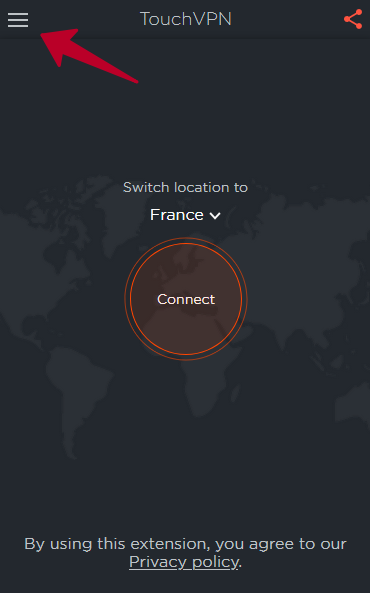 в разделе «Auto protect websites»
в разделе «Auto protect websites» 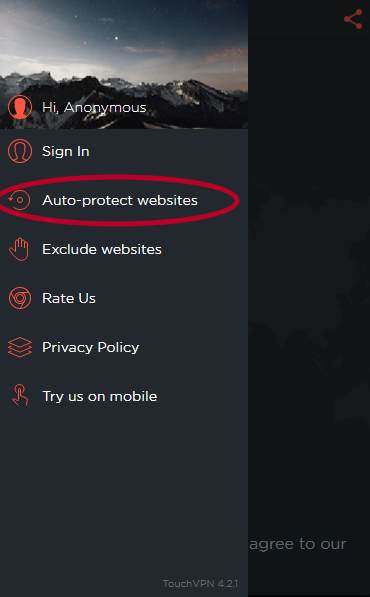 укажите список сайтов, для которых следует применять туннелирование трафика (включать передачу данных через ВПН). Пункт «Exclude websites»
укажите список сайтов, для которых следует применять туннелирование трафика (включать передачу данных через ВПН). Пункт «Exclude websites» 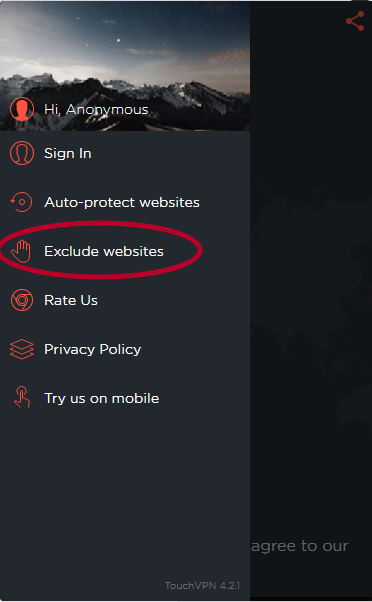 (список исключений) – перечень ресурсов, где приложение не работает.
(список исключений) – перечень ресурсов, где приложение не работает.
Среди прочих опций числятся:
- Блокировщик рекламы – практически вся реклама на страницах попадет под фильтр, ускорив при этом загрузку сайтов.
- Блокировка отслеживающих ваши действия трекеров на сайтах.
- Запрет приема cookies браузером Chrome.
- Предотвращение загрузки вредоносного программного обеспечения.
- Отключение WebRTC.
- Исключение туннелирования трафика при работе в локальных сетях.
А также можете оценить Touch VPN в магазине расширений и оставить отзыв о приложении.
Альтернативы
- Hola
- Другие «proxy» расширения
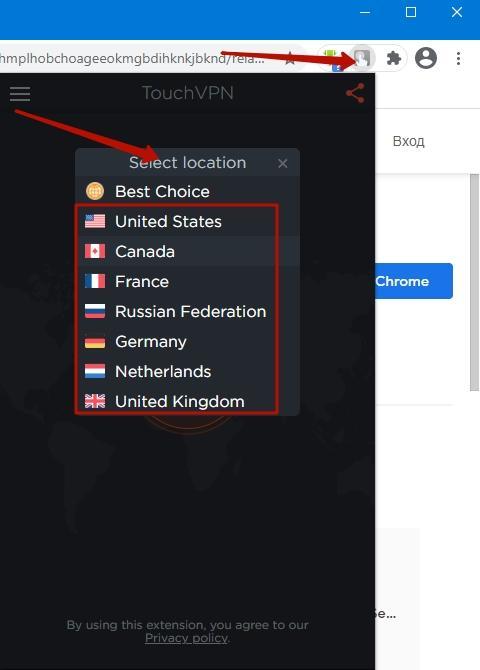
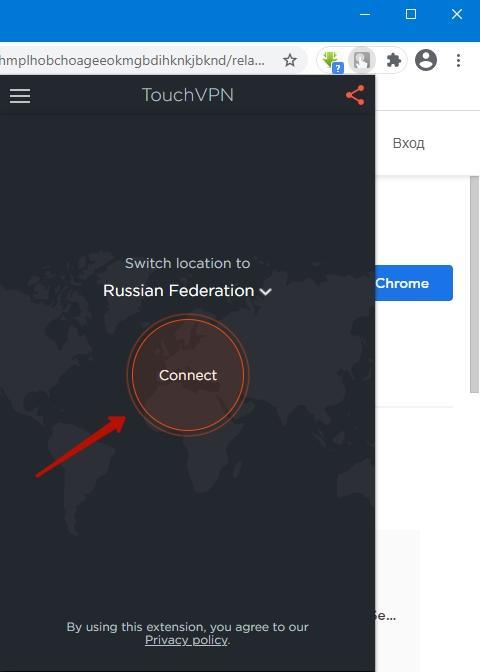
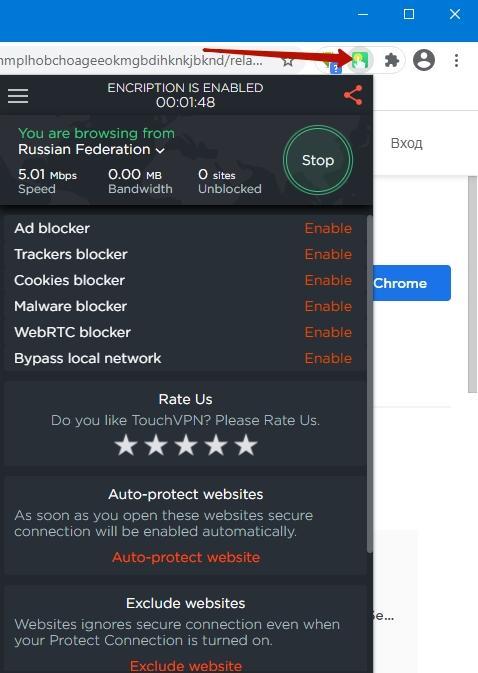


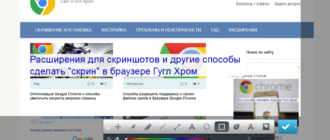


/rating_on.png)